Sie möchten Bilder und Filme vom iPhone in die Dropbox kopieren? Dann lesen Sie hier, wie das geht. Es gibt zwei Wege, die Daten in die Dropbox hochzuladen. Einmal von der Fotos-App aus und dann über die Dropbox-App. Wir empfehlen den Weg über die Dropbox-Anwendung.
Fotos und Videos in Dropbox kopieren
Der einfachste Weg, Fotos und Videos in die Dropbox zu übertragen ist, sie von der Dropbox-App aus hochzuladen. Denn die kann auf die Fotos des iPhone zugreifen.
Starten Sie die Dropbox-App.
Tippen Sie unten im App-Fenster auf das Pluszeichen.
Wählen Sie Foto-Upload.
Suchen Sie das oder die Fotos und Videos aus, die Sie in die Dropbox kopieren wollen.
Tippen Sie auf Weiter.
Wählen Sie einen der vorgegebenen Ordner aus oder tippen Sie auf Anderen Ordner auswählen…
Mit Upload startet das Kopieren in die Dropbox.
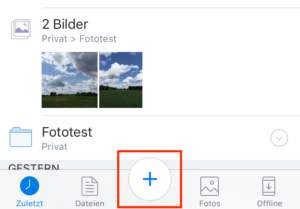
Tipp: Die Dropbox-App merkt sich immer den Ordner, in den Sie zuletzt Fotos hoch geladen haben. Sie müssen ihn also nicht jedes Mal neu auswählen.
Foto in Dropbox senden
Ein einzelnes Bild können Sie auch schnell von der Fotos-App in die Dropbox kopieren. Das geht so.
Öffnen Sie die Fotos-App auf Ihrem iPhone.
Suchen Sie das Bild, das Sie via Dropbox teilen wollen.
Drücken Sie auf die Teilen-Schaltfläche links unten auf dem Bildschirm (das Viereck mit dem Pfeil).
Scrollen Sie die unterste Leiste mit den grauen Icons nach links.
Tippen Sie auf In Dropbox speichern.
Wählen Sie einen Ordner, in dem Sie das Bild speichern wollen.
Tippen Sie auf Auswählen und schließlich auf Speichern.
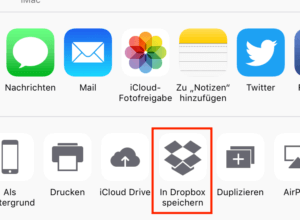
Foto via Dropbox mit anderen teilen
Die folgende Methode eignet sich nur, um ein Foto mit anderen Personen via Dropbox zu teilen und ihnen eine Mitteilung zu senden.
Wiederholden Sie die Schritte 1 bis 3 aus dem vorherigen Abschnitt „Foto in Dropbox senden“.
Scrollen Sie die Ziele für das Teilen ganz nach links. (Das ist die Leiste mit den farbigen Icons).
Tippen Sie auf Mehr.
Suchen Sie in den Aktivitäten nach Dropbox und aktivieren Sie die Option.
Danach tippen Sie auf Fertig.
Tippen Sie danach in den Zielen auf Dropbox.
Unter Konto wählen Sie den gewünschten Dropbox-Account aus (falls nötig) und wählen mit Speichern in den Zielordner der Dropbox.
Zusätzlich müssen Sie in An einen Adressaten für das Dropbox-Foto eingeben. Der bekommt dann eine Meldung, dass ein Bild für ihn freigegeben wurde.
Nach einem Klick auf Posten wird das Bild versandt.
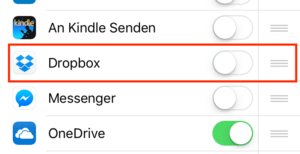
Warum es (Stand Juli 2017) nicht möglich ist, mehrere Bilder von der Fotos-App in die Dropbox zu kopieren ist uns ein Rätsel. Schließlich geht das mit anderen Apps auch. Deshalb raten wir, immer die Bilder direkt von der Dropbox-App aus hoch zu laden. Weiterer Vorteil: Die App kommt auch mit Unterbrechungen zurecht, falls mal kein Netz vorhanden ist und setzt den Upload dann fort, wenn wieder ein Verbindung besteht.
Lesen Sie hier weiter, wie Sie Bilder vom iPhone aus via E-Mail versenden.